Microsoft Windows 365 Cloud PC: pokreće Windows 10, Windows 11 u web pregledniku, cijena od 20 USD
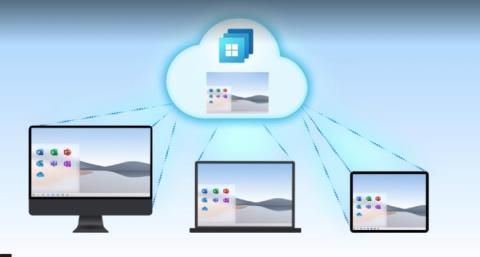
Rečeno je da Microsoft tiho razvija novi Windows operativni sustav temeljen na oblaku.
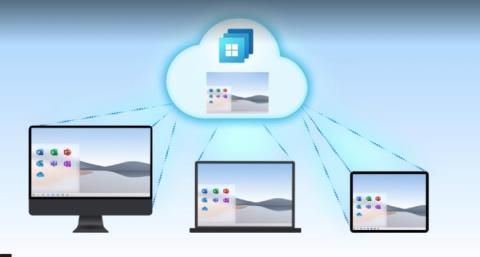
Kao što se očekivalo, Microsoft je predstavio Windows 365 Cloud PC na događaju Inspire 2021. Uz Windows 365 Cloud PC, organizacije i tvrtke mogu iskusiti Windows 10 ili Windows 11 na bilo kojem uređaju. Očekuje se da će Windows 365 Cloud PC biti službeno lansiran 2. kolovoza.
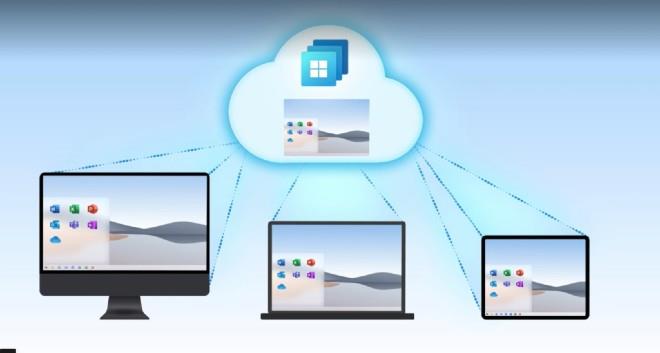
Windows 365 izgrađen je na usluzi Azure Virtual Desktop. Tvrtke i organizacije mogu odabrati konfiguraciju Windows 365 Cloud PC-a na temelju svojih potreba uz cijenu pretplate na temelju broja korisnika mjesečno.
Budući da Windows 365 radi na platformi računalstva u oblaku, korisnici mogu odmah pokrenuti Cloud PC za pristup aplikacijama i podacima pomoću bilo kojeg uređaja. Za pristup Windows 365 Cloud PC-u potreban vam je samo preglednik.
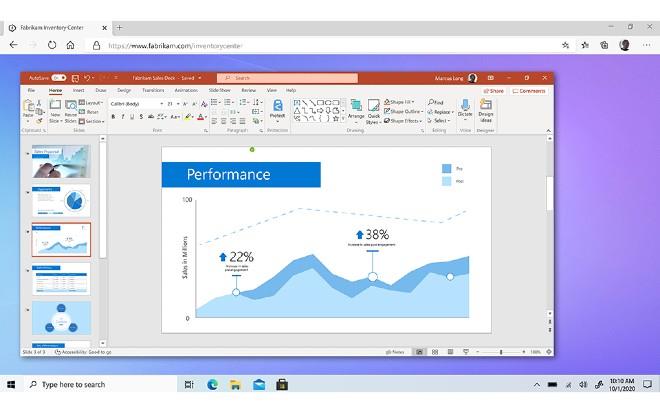
Korisnici koji koriste Mac računala, iPade, Linux računala, Android uređaje i naravno Windows računala mogu pristupiti sustavu Windows 365.
"Cloud PC predstavlja sljedeći veliki korak u računalstvu u oblaku, povezujući Microsoft Cloud i osobne uređaje na iznimno moćan način ", rekao je Microsoft. Osim toga, Microsoft također želi stvoriti nove scenarije korištenja Windowsa, posvuda za korisnike.
Microsoft će također lansirati rješenja kako bi IT odjeli poduzeća mogli jednostavno kreirati, implementirati i upravljati računalima u oblaku. Radi lakšeg upravljanja, alat Microsoft Endpoint Manager prikazuje računala u oblaku pored tradicionalnih fizičkih računala. Alat Endpoint Analytics također omogućuje IT odjelima da lako identificiraju Cloud PC okruženja koja ne rade dobro i ažuriraju ih ako je potrebno.
Izvanredne značajke Windows 365 Cloud PC-a:
Microsoft Windows 365 Cloud PC cijena i datum izdavanja
Microsoft je upravo službeno lansirao uslugu Windows 365 Cloud PC i objavio cjenik konkretne usluge. Sukladno tome, Windows 365 će imati dvije verzije, ali obje su za tvrtke. Cijena Microsoft Cloud PC-a je od 20 USD po korisniku.
Konkretno, konfiguracija i cijena dviju verzija Windows 365 Cloud PC-a su sljedeće:
Windows Hybrid Benefit omogućuje tvrtkama da svoje postojeće Windows licence primijene na Cloud PC usluge. Usluga Cloud PC podržava sve aplikacije uključujući aplikacije visokih performansi kao što je uređivanje videa.
Da bi koristili Windows 365, korisnici će morati ispuniti sljedeće zahtjeve:
Prema informacijama iz Microsofta, korisnici se mogu spojiti na Cloud PC s bilo kojeg uređaja, uključujući iPhone i iPad. Microsoft također namjerava napraviti aplikaciju na iOS?iPadOS za povezivanje i korištenje Cloud PC-a.
Što je Cloud PC?
Cloud PC je Microsoftova usluga koja administratorima tvrtki omogućuje implementaciju Windows 10 računala kojima se može pristupiti daljinski putem internetske veze. Ovo možemo privremeno nazvati platformom za računalstvo u oblaku. Krajnji korisnici mogu pristupiti svojim aplikacijama i tijekovima rada online, s bilo kojeg uređaja.
Uz Cloud PC, Microsoft će upravljati konfiguracijom računala vaše tvrtke uz redovita ažuriranja, poboljšanu sigurnost i administrativnu podršku. Cloud PC dio je Microsoftove kampanje pretvorbe Windowsa u uslugu (Windows kao usluga).

Cloud PC neće zamijeniti Windows 10 i Windows Server. Umjesto toga, to je više opcija za poslovne korisnike koji žele pristupiti svojim Windows računalima s bilo kojeg mjesta i u bilo koje vrijeme.
Cloud PC je novi "strateški proizvod" izgrađen na Windows Virtual Desktop. Ako ne znate, Windows Virtual Desktop sustav je temeljen na Azureu koji se koristi za virtualizaciju Windowsa i aplikacija za računalstvo u oblaku. Zahvaljujući tome, Cloud PC vam omogućuje da računala doživite kao najam i koristite Windows na fleksibilan način, temeljen na računalstvu u oblaku.
Računalo je u oblaku
Način rada kioska u sustavu Windows 10 način je za korištenje samo 1 aplikacije ili pristupanje samo 1 web mjestu s gostujućim korisnicima.
Ovaj će vam vodič pokazati kako promijeniti ili vratiti zadanu lokaciju mape Camera Roll u sustavu Windows 10.
Uređivanje hosts datoteke može uzrokovati da ne možete pristupiti Internetu ako datoteka nije pravilno izmijenjena. Sljedeći članak će vas voditi kako urediti datoteku hosts u sustavu Windows 10.
Smanjenje veličine i kapaciteta fotografija olakšat će vam njihovo dijeljenje ili slanje bilo kome. Konkretno, u sustavu Windows 10 možete grupno mijenjati veličinu fotografija uz nekoliko jednostavnih koraka.
Ako ne morate prikazivati nedavno posjećene stavke i mjesta iz sigurnosnih ili privatnih razloga, to možete jednostavno isključiti.
Microsoft je upravo izdao Windows 10 Anniversary Update s mnogim poboljšanjima i novim značajkama. U ovom novom ažuriranju vidjet ćete mnogo promjena. Od podrške za Windows Ink olovku do podrške za proširenje preglednika Microsoft Edge, izbornik Start i Cortana također su značajno poboljšani.
Jedno mjesto za kontrolu mnogih operacija izravno na paleti sustava.
U sustavu Windows 10 možete preuzeti i instalirati predloške grupnih pravila za upravljanje postavkama Microsoft Edgea, a ovaj će vam vodič pokazati postupak.
Dark Mode je sučelje s tamnom pozadinom u sustavu Windows 10, koje pomaže računalu uštedjeti energiju baterije i smanjuje utjecaj na oči korisnika.
Programska traka ima ograničen prostor, a ako redovito radite s više aplikacija, brzo bi vam moglo ponestati prostora za prikvačivanje više vaših omiljenih aplikacija.









